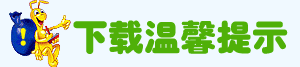|
软件简介:
“获取图片有方法”教学案例 一、教材分析 本课主要内容是介绍屏幕保护程序的作用及设置方法,并在此基础上提出制作个性化的屏幕保护程序的建议,激发学生的学习兴趣,同时提出制作屏幕保护程序的第一步-------获取图片。 二、学情分析 由于ACDSee软件是学生的第一次接触,它的界面与以前学习的软件都不一样,因此需要给学生一个认识的时间。另外通过以前的学习,学生也掌握了几种获取图片的方法,如通过网络下载图片,但对于利用ACDSee软件截取Flash动画中图片还是第一次。因此,本节内容对学生来说几乎是全新的,一定要注意培养学生的学习兴趣。 三、教学目标 1、知识性目标 掌握利用ACDSee软件截取Flash动画中图片的方法,并能总结获取图片的一般方法;理解屏幕保护程序的作用,掌握屏幕保护程序设置的方法。 2、技能性目标 通过学习和实践,培养学生的实践能力、创新能力、操作能力、自学能力和归纳能力,以及分析和解决问题的能力,提高学生对信息的处理功能。 3、情感性目标 注重对学生审美观的培养;注重学生的个性发展。 四、教学重难点 1、教学重点 (1)认识ACDSee软件。 (2)截取Flash动画中图片。 (3)在图片上添加文字说明。 (4)以适当的格式保存截取图片。 2、教学难点 (1)获取图片信息的不同方法。 (2)屏幕保护程序的作用。 五、教学策略与手段 1、导入 以“任务驱动”和“诱趣探究法”引入新课,教师先向学生展示事先做好的屏幕保护程序,激发学生的兴趣,然后要学生自己设置屏幕保护程序并让学生们互相交流讨论。 2、师生互动 导入的过程其实也是任务提出的过程。接下来可以采用“任务驱动”的方式进行教学,通过学生的讨论,让部分同学向大家演示屏幕保护程序的设置方法。教师对演示的屏幕保护程序进行分析,让学生思考屏幕保护程序中的图片可以通过什么办法获取,在学生对以前方法进行回顾的基础上,提出本节课即将讲解的新办法,从而产生新的“任务”然后围绕这个任务开展教学,在教学中解决“任务”,理解概念,掌握方法。 六、课前准备 1、教师的准备工作 (1)教案。 (2)课堂所需资料。 (3)教具准备 检查机房电脑的硬件运行情况和软件安装情况。 2、学生的准备工作 (1)复习获取图片的方法。 (2)预习本节课的教学内容 七、教学过程 (一)创设情境,导入新课 1、首先展示教师事先准备好的漂亮屏幕保护程序供学生欣赏。 【设计意图:先声夺人刚一上课就展示漂亮的屏幕保护吸引学生的注意力。】 提出问题:屏幕保护有什么用? 引发学生思考。 教师总结:屏幕保护可以保护电脑显示器,也能保护自己电脑上的个人隐私以及不想让别人看到的东西。 2、提出问题:有没有人会设置屏幕保护程序的? 鼓励会的学生给大家展示,教师作出积极性评价。 【设计意图:评价一定要积极,哪怕他做的不是很好,因为四年级的学生自控能力还不是太强的,他学习的兴趣也许就来自于老师的一句表扬,对他们来说兴趣的培养比知识的学习更重要】 3、师:刚才同学们看了老师做的屏幕保护程序,也看了XX 同学做的屏幕保护程序,有谁发现了屏幕保护程序由哪些部分组成? 留下三分钟给学生观察、讨论,请学生回答讨论结果。 教师总结:屏幕保护程序是由图片、文字、声音组成的。 4、师:屏幕保护里面有许多美丽的图片,这些图片是怎么得到的呢? 师生一起讨论获取图片的方法。 师:获取图片有很多种方法,比如:从网上下载,用数码相机拍摄,从别人电脑里拷贝,用扫描仪扫描等等,今天我要告诉大家一个新的获取图片的方法,不过在这之前,老师想先让大家看一个动画片。 (二)、明确目标,自主探究 1、放动画片《美丽的安徽》5分钟,提问:刚才动画风景好看吗?如果我想截取里面的图片来设置屏幕保护该怎么办呢?今天我们学习一种截取图片的软件。 2、介绍ACDSee软件。 双击桌面上的ACDSee图标,打开ACDSee软件,介绍窗口组成。 学生观察窗口。 3、示范、讲解利用软件获取图片的过程。 (1)选择“工具”→“屏幕捕捉”命令,在弹出的对话框中选中“仅内容”“文件”“热键”然后单击“开始”。 (2)双击“D:\姚瑶\素材\动画”中的“美丽的安徽”动画文件。 (3)当动画播放到一个漂亮的画面时,按住Ctrl+Shift+P组合键,捕捉图片。 (4)在捕捉图片另存为对话框中的“保存在”栏中选择“D:\姚瑶\作品\屏保\风景图片”,“文件名”栏中删除“捕捉”,输入“天柱山”,单击“保存”按钮。 4、学生自由操作,教师巡视指导 (1)教师提出明确的要求:每个学生截取自己喜欢的任意四幅图片,并把它保存在“D:\姚瑶\作品\屏保\风景图片”文件夹中。 (2)教师循环指导,学生之间也可以互相帮助。 【设计意图:这一环节是本活动的重点,也是难点,本来学这个东西是很枯燥无味的,但是我采用了动画片《美丽的安徽》作为操作材料,还运用任务驱动教学法,加上片中有很多漂亮的图片学生会非常喜欢,不会觉得枯燥,要求学生截取图片时,为了照顾学生审美情趣和个人喜好,不限定截取哪幅图片,学生可自主选择。在让学生自由操作时时间尽量长一些,以确保学生对新知识的掌握和巩固。】 (三)、展示作品,体验成功 要求学生用自己获取的图片设置屏幕保护程序,并把自己的作品展示给同伴看,允许学生用其他自己喜欢的方式获取图片。 【设计意图:在学生把自己设置的屏幕保护程序展示给同伴看时,他能从中体会巨大的成就感,之所以允许学生用其他自己喜欢的方式获取图片,是为了照顾在学生的个体差异以及自信心的培养。我个人觉得这一环节要比前一环节知识和技能的学习更加重要】 (四)、教师总结: 保存图像时,在“捕捉图像另存为”对话框中,除了要输入文件名之外,有时还要选择文件的保存类型,ACDSee默认的保存类型为JPG格式,另外还可保存为GIF、BMP等多种格式。 八、作业设计 让学生根据自己对本课知识的掌握情况,完成“试一试”部分练习 【设计意图:把所学的知识和操作方法应用于学习和生活中,培养学生的创新能力和实践能力,培养学生的审美情趣,提高信息素养。 分层练习,激发学生的学习兴趣。】 教学评价: 在感受中学习。这节课可以说每个学生都是在愉悦的情绪中度过的,不管是引人注意的动画片还是学生展示自己作品是的成就感,还是教师的鼓励,都会使学生感到学习是快乐的、幸福的。 照顾的个体差异。没有一刀切的硬要求,学生可以根据自己的能力选择自己可以的方式来完成任务,使得每位学生在教学活动中都获得个体的发展。 |
|||||||||||||||||||||||||||||||||